Araç çubukları size hızlı ve kolay bir yol sağlarmasaüstünüzü karıştırmadan uygulamalara erişin ve kısayolları koruyun. Özel bir araç çubuğu kullanarak her uygulamanın yükleme konumuna gitmek veya sık erişilen bir klasörün dizinini kaydetmek yerine, onları doğrudan masaüstünüzden açabilirsiniz. Önceden, sık kullanılan uygulamalar için kısayolları yönetmenize izin veren tüm araç çubuğu uygulamaları olan OldBar, Coolbarz ve Stardock Tiles'i kullanıyorduk. Bu araç çubuklarının arayüzünü biraz donuk görünümlü bulduk, bu yüzden adında başka bir araç çubuğu başlatıcısı keşfettik. Gizmo Araç Çubuğu. Bu uygulama birden fazla araç çubuğunu etkinleştirmenize olanak sağlarMasaüstünüz farklı stil ve temalarda. Kısayolların stilini, rengini, boyutunu, yazı tipini, opaklığı, davranışı, yerleşimi vb. Kişiselleştirmek için kapsamlı seçenekler sunar. Araç çubuğuna kısayol eklemek, onları araç çubuğunun üzerine sürüklemekten ibarettir. Her araç çubuğuna kısayol tuşu, orta tıklama veya düz eski fareyle gezinme gibi birçok yolla erişilebilir.
Gizmo araç çubuğu, Gizmo Central yardımcı programlarının bir parçasıdır. Kurulum sırasında, sadece Gizmo Merkez grubunuzdan başka bir uygulama yüklemek istemiyorsanız işaretli.

Kurulum tamamlandıktan sonra, gerekli araç çubuklarını ayarlamak için Gizmo Manager'ı açın. İhtiyaçlarınıza ve tercihlerinize göre araç çubukları oluşturmanıza ve kapsamlı şekilde düzenlemenize olanak tanır. Yapılandırabilirsiniz İsim, Tanım, araç çubuğu Görüntüleme Seçenekleri, Öğe Görüntüleme Seçenekleri, Kullanılabilirlik Seçenekleri kısayol tuşları ve davranış vb. Araç Çubuğu Kurulumu Gizmo Müdürü. Her eklenen araç çubuğunun ayarları, altında bir sekme olarak görüntülenecektir Araç Çubuğu Kurulumu. Uygulamaları ve kısayolları Yeni öğe onları seçilen araç çubuğuna eklemek için
![Gizmo Manager - [Araç Çubuğu Kurulumu] Gizmo Manager - [Araç Çubuğu Kurulumu]](/images/windows/gizmo-toolbar-is-beautiful-docking-app-launcher-for-windows_2.png)
Yeni bir araç çubuğu ayarlamak için sağ tıklayın Araç Çubuğu Kurulumu Sol tarafta bulunan menüyü seçin ve Yeni Araç Çubuğu araç çubuğu kurulum sihirbazını başlatmak için. seçmek Sihirbazı kullan ve tıklayın Sonraki Yeni bir araç çubuğunun ayarlarını belirlemek için
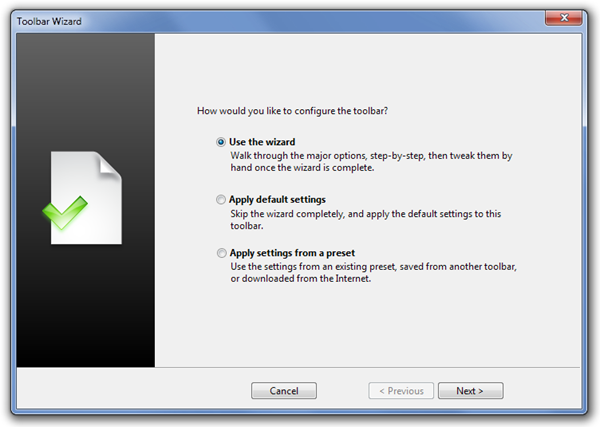
İstenilenleri seçin Düzenleme, Yerleştirme ve Tema araç çubuğunun ilgili pencerelerinden Seçebilirsiniz levha (Kare) veya atlıkarınca (Dairesel) olarak Aranjman, Üst, Aşağı, Sol, vb Yerleştirme ve Kardinal, Kömür, Şafak, Kireç vb Temalar araç çubuğunun
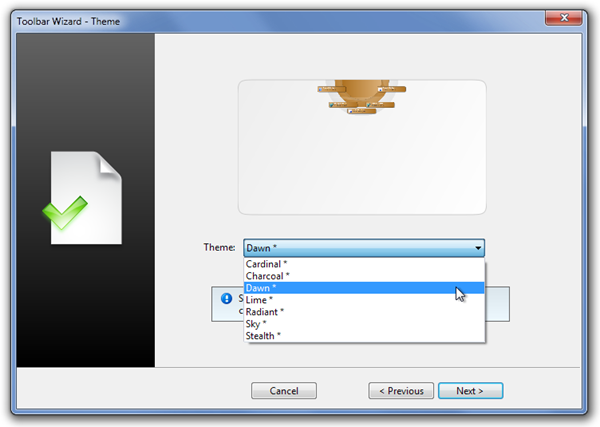
İtibaren etkileşim penceresinde, diğerleri gibi aynı, yeni fare çubuğu, orta fare düğmesi veya kısayol tuşu gibi yeni araç çubuğunun erişim yöntemini seçin.
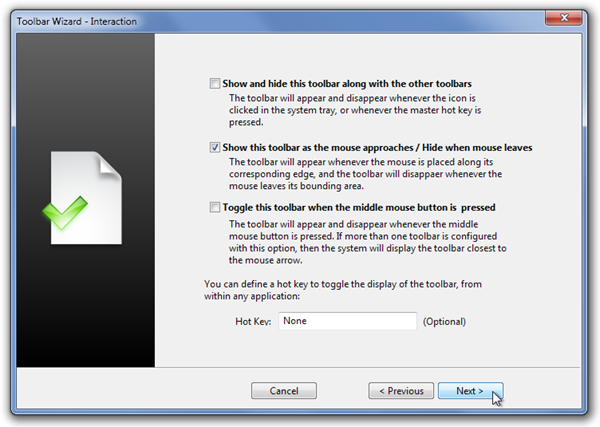
Ardından bir isim ve Açıklama araç çubuğunun Bitiş Etkinleştirmek için Test olarak oluşturduğumuz iki araç çubuğunun ekran görüntüsü.
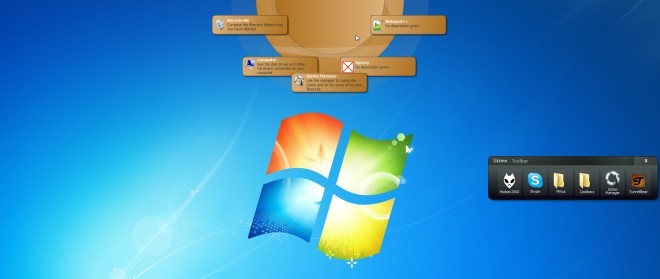
Gizmo Araç Çubuğu, Windows'un tüm 32 bit ve 64 bit sürümlerinde çalışır.
Gizmo Toolbar'ı indirin













Yorumlar